Lưu ý: Bài viết này đã hoàn thành nhiệm vụ của mình và sẽ sớm không còn được sử dụng nữa. Để tránh các lỗi "Không tìm thấy trang", chúng tôi đang tiến hành loại bỏ những liên kết mà chúng tôi biết. Nếu bạn đã tạo các liên kết cho trang này, vui lòng loại bỏ chúng và chúng ta sẽ cùng nhau duy trì kết nối cho web.
Nếu bạn nhận được thông báo tương tự như sau, chúng tôi khuyên bạn nên tắt phần bổ trợ để ngăn không cho gặp sự cố trong tương lai và cũng có thể nhận được phiên bản bổ trợ mới hơn để hoạt động chính xác bằng cách sử dụng ngăn chặn thực thi dữ liệu (DEP).
Word có kinh nghiệm xảy ra sự cố nghiêm trọng với ngoại lệ ' DEP trên phần bổ trợ khởi động bổ trợ '. Phần bổ trợ này không tương thích với chế độ ngăn chặn thực thi dữ liệu và cần bị tắt hoặc nâng cấp lên phiên bản mới nhất. Bạn có muốn vô hiệu hóa bổ trợ này không khi tải không?
Lưu ý: Một số thông báo sự cố không có liên quan đến DEP. Khi chương trình Office khởi động lại sau khi gặp sự cố, bạn sẽ thấy thông báo về việc tại sao nó bị rơi.
Thêm thông tin
Được giới thiệu trong Microsoft Office 2010, ngăn chặn thực thi dữ liệu (DEP) giúp ngăn không cho mã văn bản không chạy và làm hại máy tính của bạn. Khi một phần bổ trợ không được thiết kế để hoạt động trong môi trường được kích hoạt DEP, hãy tìm cách chạy chương trình Office mà bạn đang sử dụng ngừng hoạt động (gặp sự cố) để giúp bảo vệ máy tính của bạn.
Xem liệu bổ trợ của tôi đã bị vô hiệu hóa bằng DEP hay không
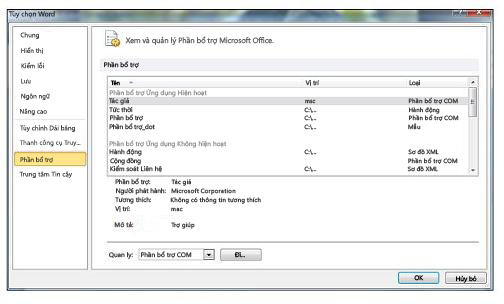
Office 2010
-
Bấm tệp > giúp > các tùy chọn > phần bổtrợ.
-
Trong khu vực bổ trợ, chọn phần bổ trợ mà bạn muốn tìm hiểu.
Thông tin về bổ trợ sẽ xuất hiện trong khu vực mô tả . Mô tả cho bạn biết nếu bổ trợ đã bị tắt bằng DEP.
Mẹo: Bạn cũng có thể bật phần bổ trợ trong khu vực này.
Office 2013
-
Hãy bấm vào Tệp > Tùy chọn > Bổ trợ.
-
Trong khu vực bổ trợ, chọn phần bổ trợ mà bạn muốn tìm hiểu.
Thông tin về bổ trợ sẽ xuất hiện trong khu vực mô tả . Mô tả cho bạn biết nếu bổ trợ đã bị tắt bằng DEP.
Mẹo: Bạn cũng có thể bật phần bổ trợ trong khu vực này.
Bạn có thể di chuyển con trỏ lên và xuống danh sách các phần bổ trợ. Trong khu vực mô tả , bạn có thể tìm hiểu thêm thông tin về từng phần bổ trợ, chẳng hạn như phần bổ trợ bị DEP chặn. Dùng mô tả sau để xác định bản chất của mô tả DEP
-
Bổ trợ không tương thích với ngăn chặn thực thi dữ liệu Quá trình bổ trợ không thành công quy trình DEP và bị vô hiệu hóa.
-
Bổ trợ đã bị vô hiệu hóa bởi người dùng sau khi ngăn chặn thực thi dữ liệu Người dùng đã tắt phần bổ trợ, sau khi xảy ra lỗi.
Bật hoặc tắt tính năng ngăn chặn thực thi dữ liệu
Trong Office 2010, bạn có thể bật hoặc tắt DEP trong Trung tâm tin cậy. Tuy nhiên, Office 2013 đã được Cập Nhật để không thể tắt tính năng này. Nhưng chúng tôi không khuyên bạn tắt DEP vì DEP giúp bảo vệ máy tính của bạn.
Lưu ý: Ngăn chặn thực thi dữ liệu sẵn dùng trong các phiên bản Office 32 bit và 64 bit. Trong phiên bản 32 bit của Office 2010, có các tùy chọn Trung tâm tin cậy mà bạn có thể xem hoặc thay đổi nhưng không có tùy chọn Trung tâm tin cậy trong phiên bản 64-bit.
Office 2010
-
Bấm tab Tệp.
-
Dưới mục Trợ giúp, bấm Tùy chọn.
-
Bấm Trung tâm Tin cậy, rồi bấm Thiết đặt Trung tâm Tin cậy.
-
Trong Trung tâm tin cậy, hãy bấm dạng xem được bảo vệ.
-
Bên dưới ngăn chặn thực thi dữ liệu, hãy chọn hoặc bỏ chọn hộp bật chế độ ngăn chặn thực thi dữ liệu .










